Win11退回Win10按键没反应怎么办?
分类:win11教程 2021-08-08
导读: Win11退回Win10按键没反应怎么办?--不少小伙伴在体验完Win11系统之后觉得很不习惯,于是就想要退回到了Win10系统,但是点击退回按没有反应,那么碰到这种问题应该怎么办呢?下面就和小编一起来看看有什么解决方法吧。 Win11退回Win10按键没反应的...
不少小伙伴在体验完Win11系统之后觉得很不习惯,于是就想要退回到了Win10系统,但是点击退回按没有反应,那么碰到这种问题应该怎么办呢?下面就和小编一起来看看有什么解决方法吧。
Win11退回Win10按键没反应的解决方法
1、首先我们点击任务栏的开始菜单,然后点击其中的电源按钮。
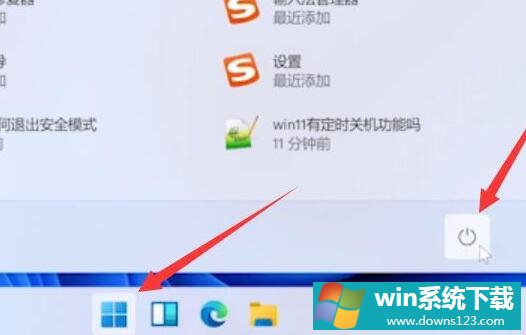
2、接着我们需要按住键盘“shift”键,再点击其中的“重启”。
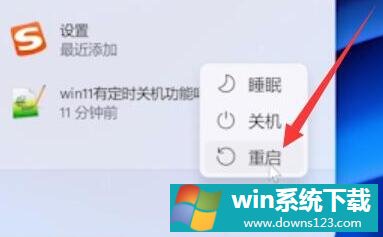
3、然后就会进入图示的界面,在其中选择“疑难解答”。

4、然后在疑难解答中选择“高级选项”。

5、打开高级选项,找到并选择其中的“卸载更新”就可以了。



